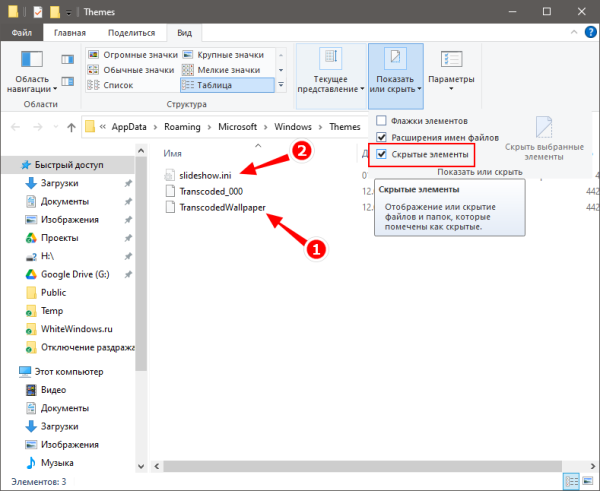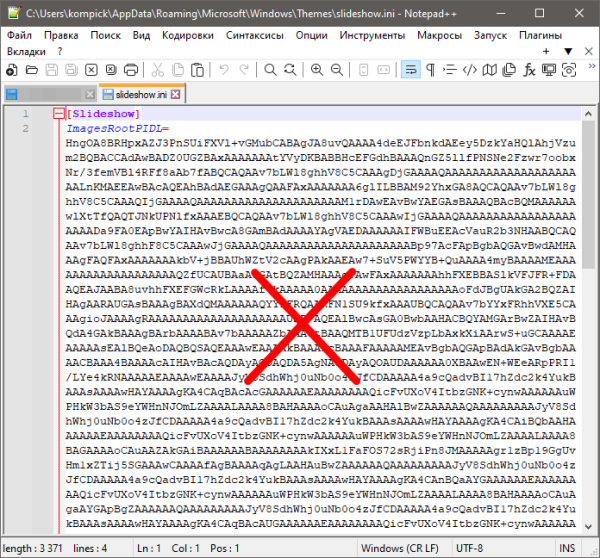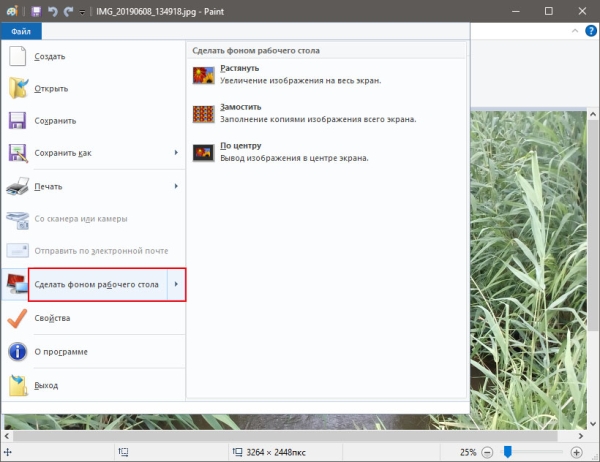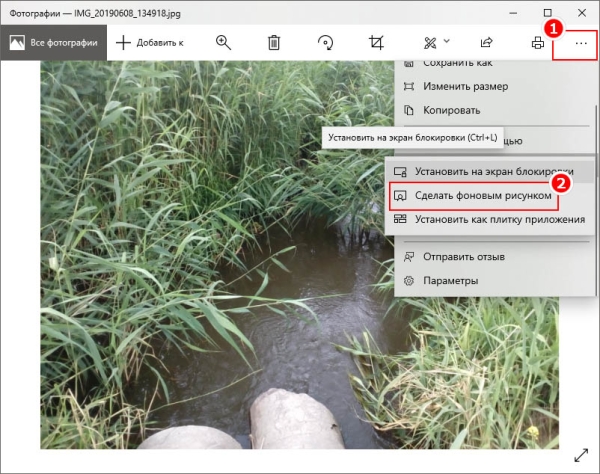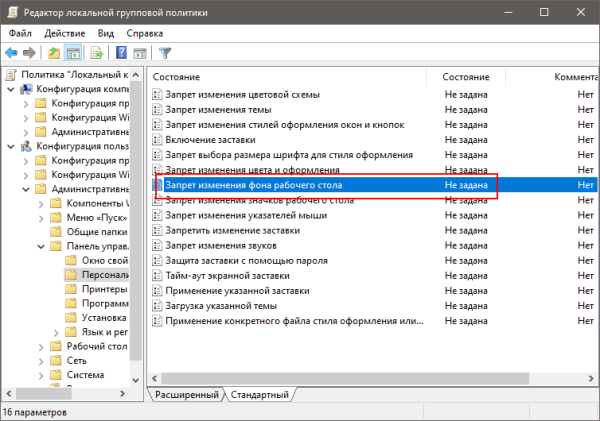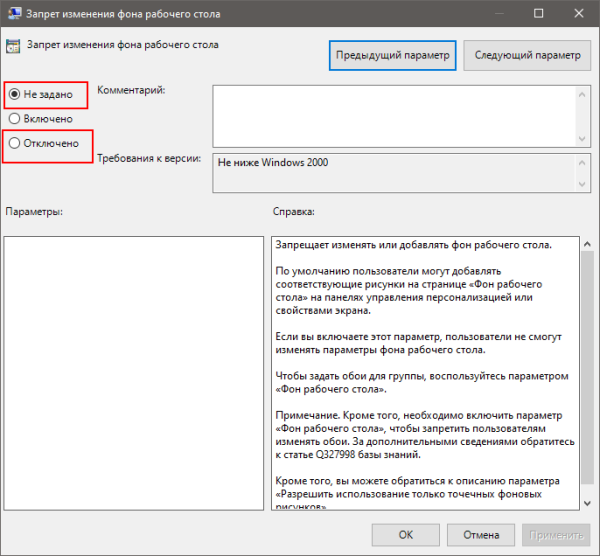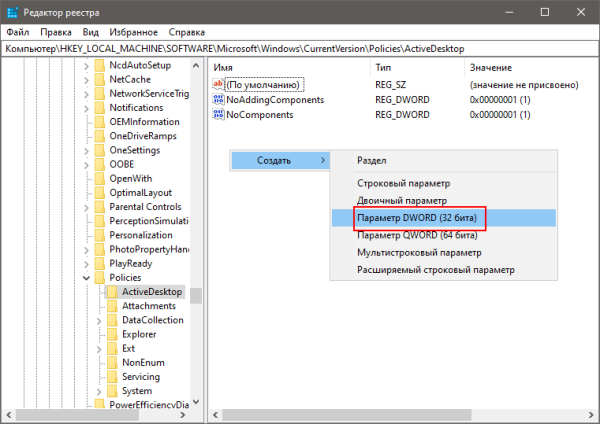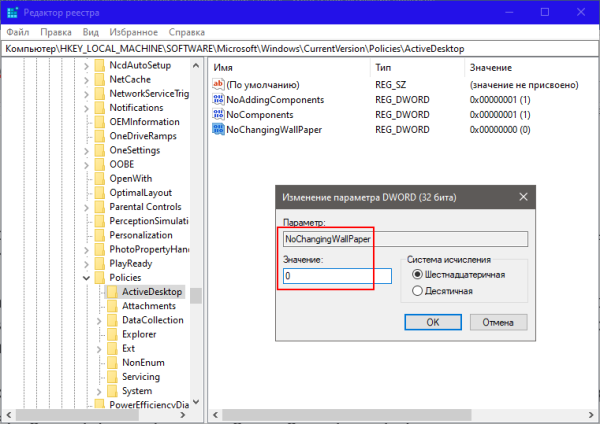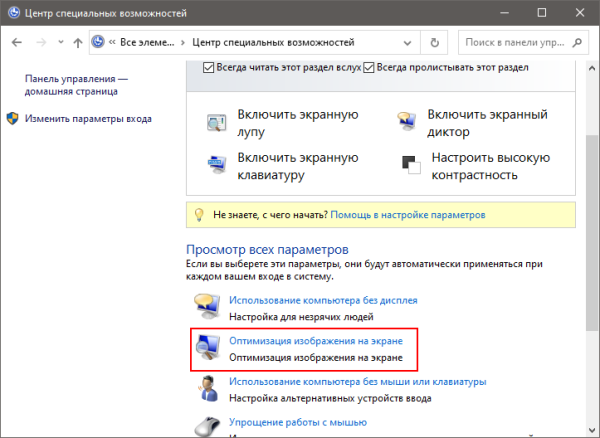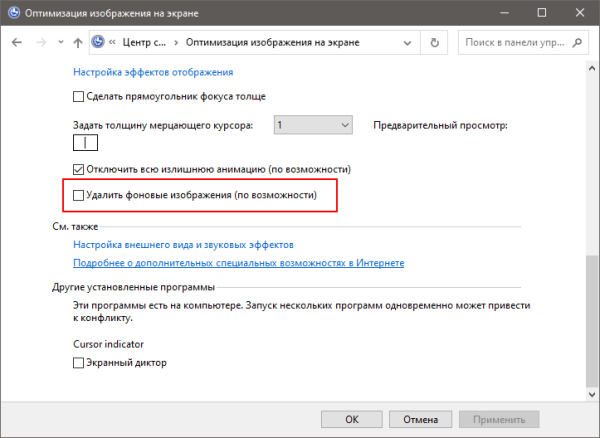Какими бы привлекательными не казались поначалу поставляемые в Windows 10 и 11 обои рабочего стола, рано или поздно вы захотите их заменить, выбрав в разделе персонализации новую картинку или вообще установив в качестве обоев взятое из Интернета изображение. Установка новых обоев в Windows 10 и 11 дело пары кликов, но может случиться так, что изображение не захочет заменяться.
Эта проблема может быть вызвана сбоем в работе оболочки Windows, поэтому первым делом мы рекомендуем выполнить перезагрузку компьютера. Не просто выключить и включить, а именно перезагрузить.
Если это не поможет, попробуйте сбросить кэш обоев.
Перейдите в Проводнике или диалоговом окошке «Выполнить» в расположение %USERPROFILE%AppDataRoamingMicrosoftWindowsThemes и переименуйте находящийся там файл Transcoded Wallpaper, например, можно просто добавить ему расширение BAK.
В этой же папке должен располагаться конфигурационный файл slideshow, если вы его не видите, включите показ скрытых объектов в свойствах папок.
Откройте этот файл Блокнотом или другим текстовым редактором, удалите все его содержимое и сохраните.
Попробуйте заменить обои еще раз.
Другое дело, если Windows не активирована.
Параметры персонализации в неактивированной системе заблокированы, но это ограничение не трудно обойти.
Редактор Paint
Простой трюк, позволяющий устанавливать обои в неактивированной Windows.
Откройте изображение обоев в новом или старом встроенном редакторе Paint, а затем в меню «Файл», нажмите пункт «Сделать фоном рабочего стола» и выберите подходящий вам режим. Вот и все.
Это же можно сделать в приложении «Фотографии», выбрав главном меню опцию «Установить как» → «Сделать фоновым рисунком».
Аналогичная функция имеется во многих сторонних графических редакторах, если у вас как раз такая программа, используйте ее.
Дополнительные решения
В активированной и неактивированной (если трюк с редакторами не срабатывает) Windows дополнительно рекомендуем проверить настройки политик и специальных возможностей.
Запустите редактор локальных групповых политик командой gpedit.msc, перейдите в раздел «Конфигурация пользователя» → «Административные шаблоны» → «Панель управления» → «Персонализация».
Справа найдите политику «Запретить изменение фона рабочего стола» и убедитесь, что она отключена или не задана.
В домашней редакции Windows редактор политик отключен, поэтому проверять настройки придется через реестр.
Вам нужно будет запустить редактор реестра командой regedit, развернуть ключ:
HKLMSOFTWAREMicrosoftWindowsCurrentVersionPoliciesActiveDesktop
Если последнего подраздела нет, создайте его вручную.
В нем в свою очередь создайте DWORD-параметр NoChangingWallPaper со значением 0 и перезагрузите компьютер.
Заодно также проверьте настройки специальных возможностей.
Откройте апплет «Центр специальных возможностей» через классическую панель управления и выберите опцию «Оптимизация изображения на экране».
Убедитесь, что в пункте «Удалить фоновые изображения (по возможности)» снят флажок.
Разумеется, нельзя исключать и другие причины, например, проблема может быть вызвана нарушением целостности системы и реестра.
Если ничего не помогает, используйте для решения проблемы точки восстановления.